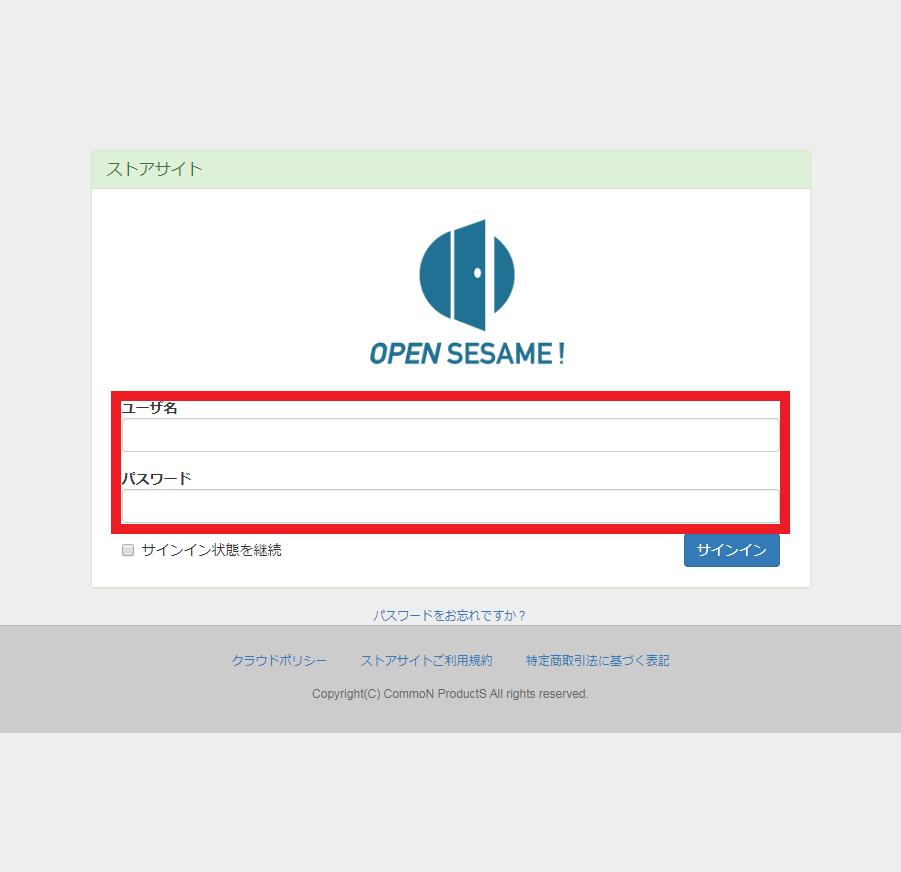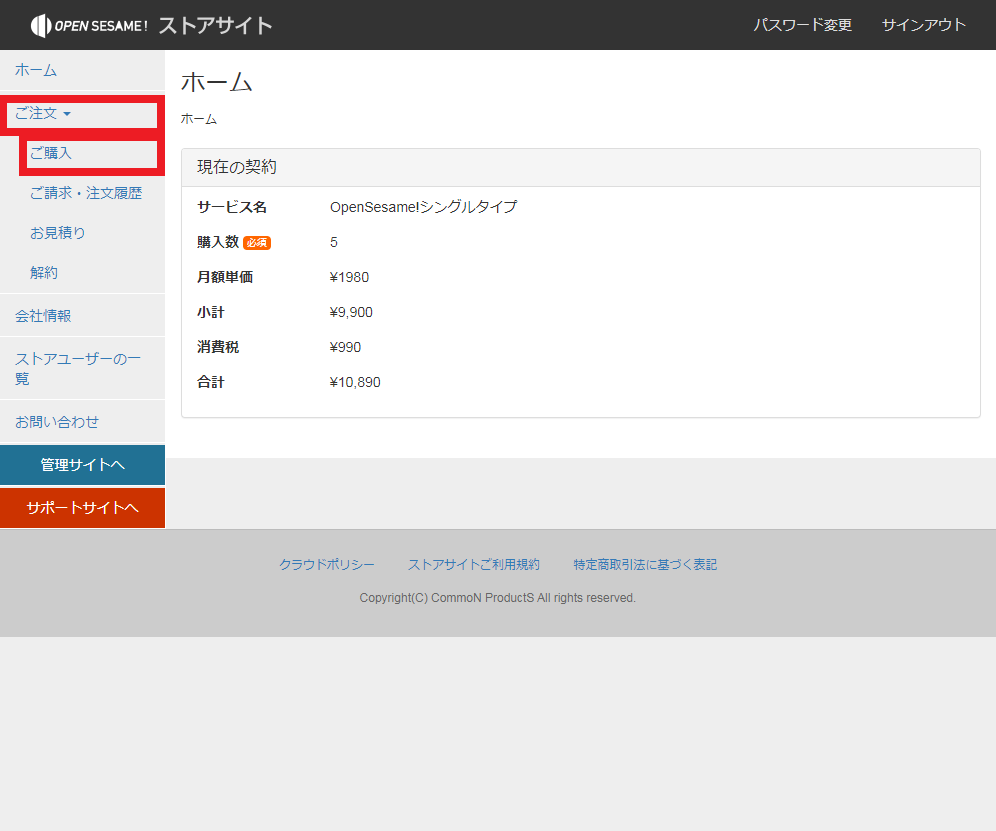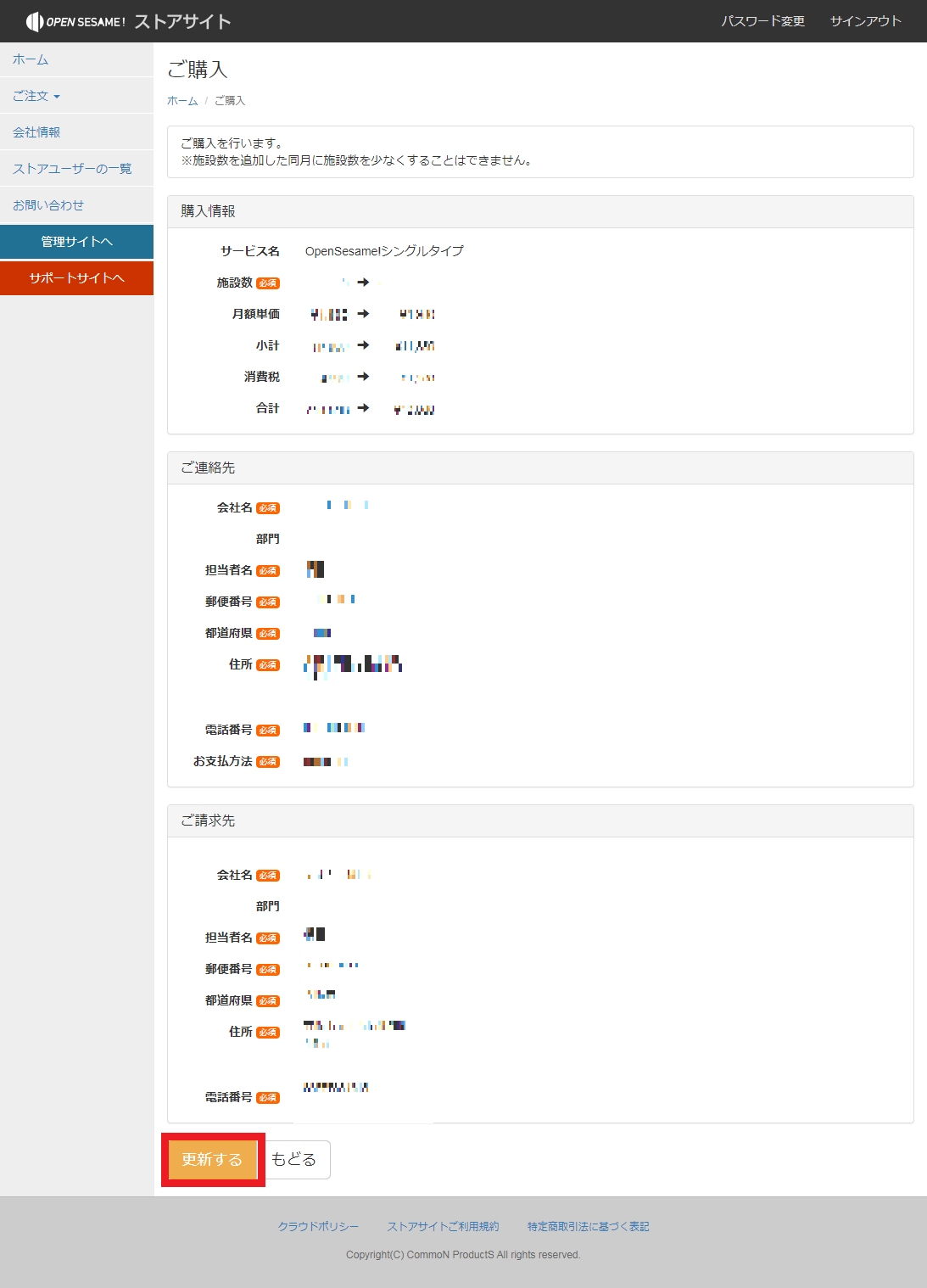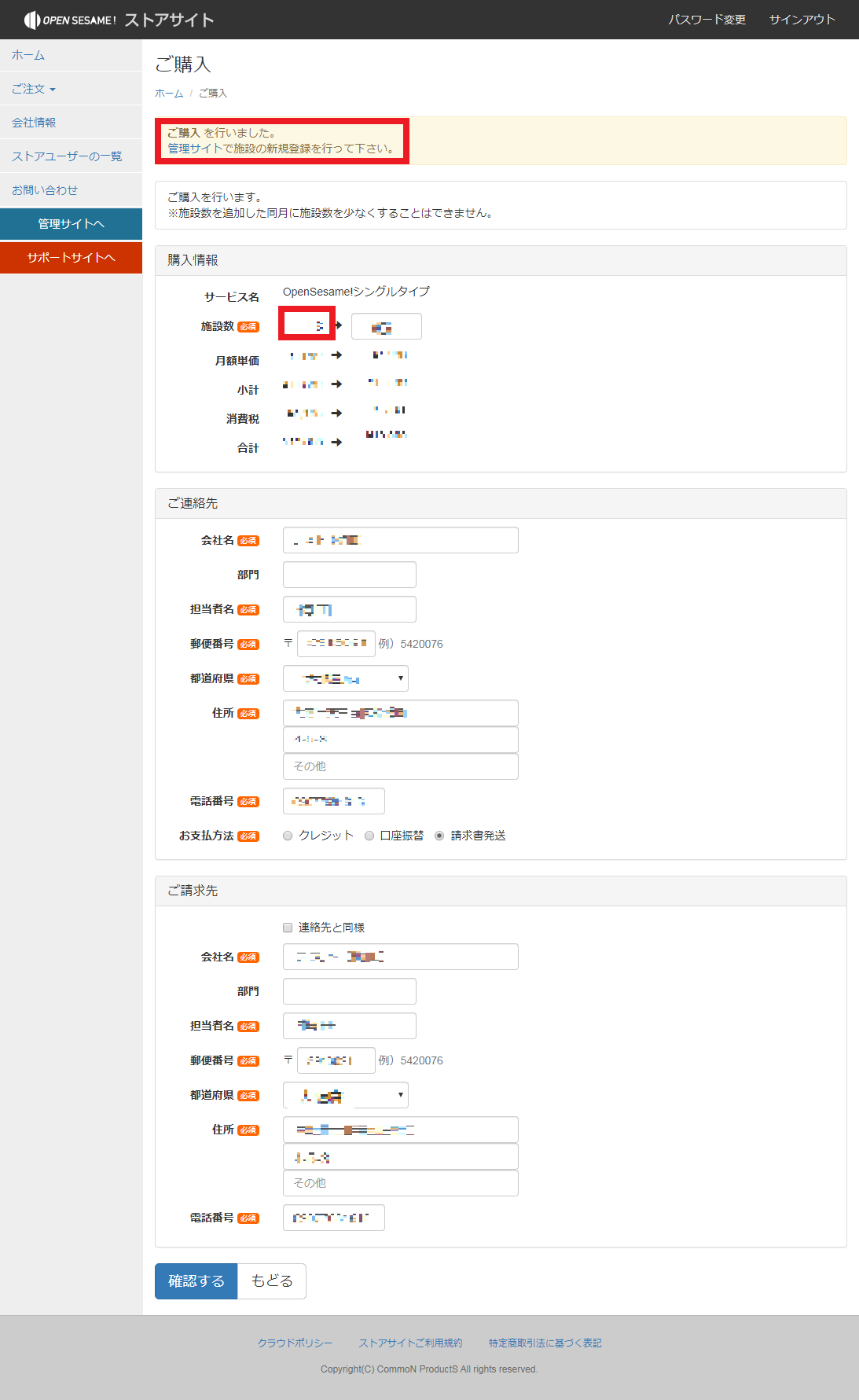各種マニュアル
ストアサイト 施設数の追加方法
2019.07.07
ストアサイト 施設数の追加方法
チェックインシステムをご利用いただく施設数を追加するには、ストアサイトにて追加の操作が必要です。
目次
1.作業するにあたって
2.有料サービスへの切替方法
1.作業するにあたって
アカウント登録がまだお済みでない場合は、アカウントの登録を行ってください。
登録したアカウントにて、ストアサイトにログインします。
製品サイトから登録するには、アカウント登録方法ヘ
https://www.op-sesame.jp/support/after/manual/category/10/
※施設数を追加した同月に施設数を少なくすることはできません。
2.施設数の追加方法
1).下記のURLより、ストアサイトにログインします。
https://webapp.op-sesame.jp/store/index
ユーザ名(アカウント登録時のメールアドレス)とパスワードを入力してください。
※また、管理サイトの『ストアサイトへ』ボタンをクリックすると、同様にストアサイトへのサインイン画面が表示されます。
6).【ご購入】画面にて、「ご購入を行いました。管理サイトで施設の新規登録を行ってください」と表示されましたら施設追加の操作は完了です。
無料お試し期間中の場合は、【ホーム】画面に戻ります。
チェックインシステムでご利用になるログインIDを取得するには、追加した施設数に応じて、管理サイトで施設情報を登録する必要があります。
施設登録を行うには、新規施設情報の登録方法へ
https://www.op-sesame.jp/support/after/manual/category/13/